إعداد RemoteApp على Windows Server VPS يعتبر واحد من أكثر الطرق فعالية لتوصيل تطبيقات ويندوز للمستخدمين عن بُعد بدون ما يحتاجوا للدخول الكامل على سطح المكتب. على عكس الاتصال التقليدي عبر RDP (Remote Desktop Protocol)، فإن RemoteApp بيتيح نشر تطبيقات محددة فقط بحيث تظهر وكأنها شغالة محليًا على جهاز المستخدم.

RDP (Remote Desktop Protocol): بيديك صلاحية الدخول على سطح المكتب كامل والتحكم في بيئة السيرفر بالكامل. مناسب للمديرين أو المستخدمين اللي محتاجين وصول شامل.
RemoteApp: بيوفر وصول لتطبيقات معينة زي ERP أو برامج المحاسبة. التطبيقات بتشتغل في نوافذ مستقلة وبتدي تجربة سلسة كأنها محلية.
???? الخلاصة: RDP = وصول كامل. RemoteApp = تطبيقات محددة.
قبل ما تبدأ، تأكد إنك عندك:
Windows Server VPS مثبت عليه دور Remote Desktop Services (RDS).
وصول إداري (Admin Access) للسيرفر.
بيئة Active Directory لإدارة المستخدمين.
سجل دخول على الـ VPS وافتح Server Manager.
اختار Manage > Add Roles and Features.
اختار Remote Desktop Services installation → Session-based desktop deployment.
من Server Manager، روح لـ Remote Desktop Services > Collections.
أنشئ أو اختار session collection جديدة.
من RemoteApp Programs، اضغط Tasks > Publish RemoteApp Programs.
اختار التطبيقات المثبتة بالفعل أو أضف تطبيق جديد.
اضغط Publish.
كليك يمين على التطبيق المنشور → Edit Properties.
حدد المستخدمين أو الجروبات اللي ليهم وصول.
حدد إذا كان التطبيق يظهر في RD Web Access.
ثبّت شهادات SSL موثوقة على السيرفر والعميل.
اضبط سياسات الوصول للمستخدمين.
فعل قواعد الجدار الناري (Firewall) الخاصة بـ RDS.
نزّل تطبيق Microsoft Remote Desktop (Windows, macOS, iOS, Android).
أضف Workspace باستخدام رابط RD Web Access (مثال: https://yourserver/rdweb).
سجل دخول ببيانات المستخدم للوصول للتطبيقات.
افتح المتصفح وروح على رابط RD Web Access.
سجل دخول ببياناتك.
شغل التطبيقات مباشرة وكأنها مثبتة محليًا.
RemoteApp له قيمة عالية في الأعمال اللي الموظفين فيها محتاجين وصول لتطبيقات معينة فقط:
أنظمة ERP: توصيل أنظمة تخطيط الموارد للمستخدمين بأمان.
برامج المحاسبة: استضافة QuickBooks أو Zoho Books على السيرفر وتشغيلها عن بُعد.
أدوات متخصصة: نشر تطبيقات مخصصة بدون إعطاء صلاحيات وصول كامل للسيرفر.
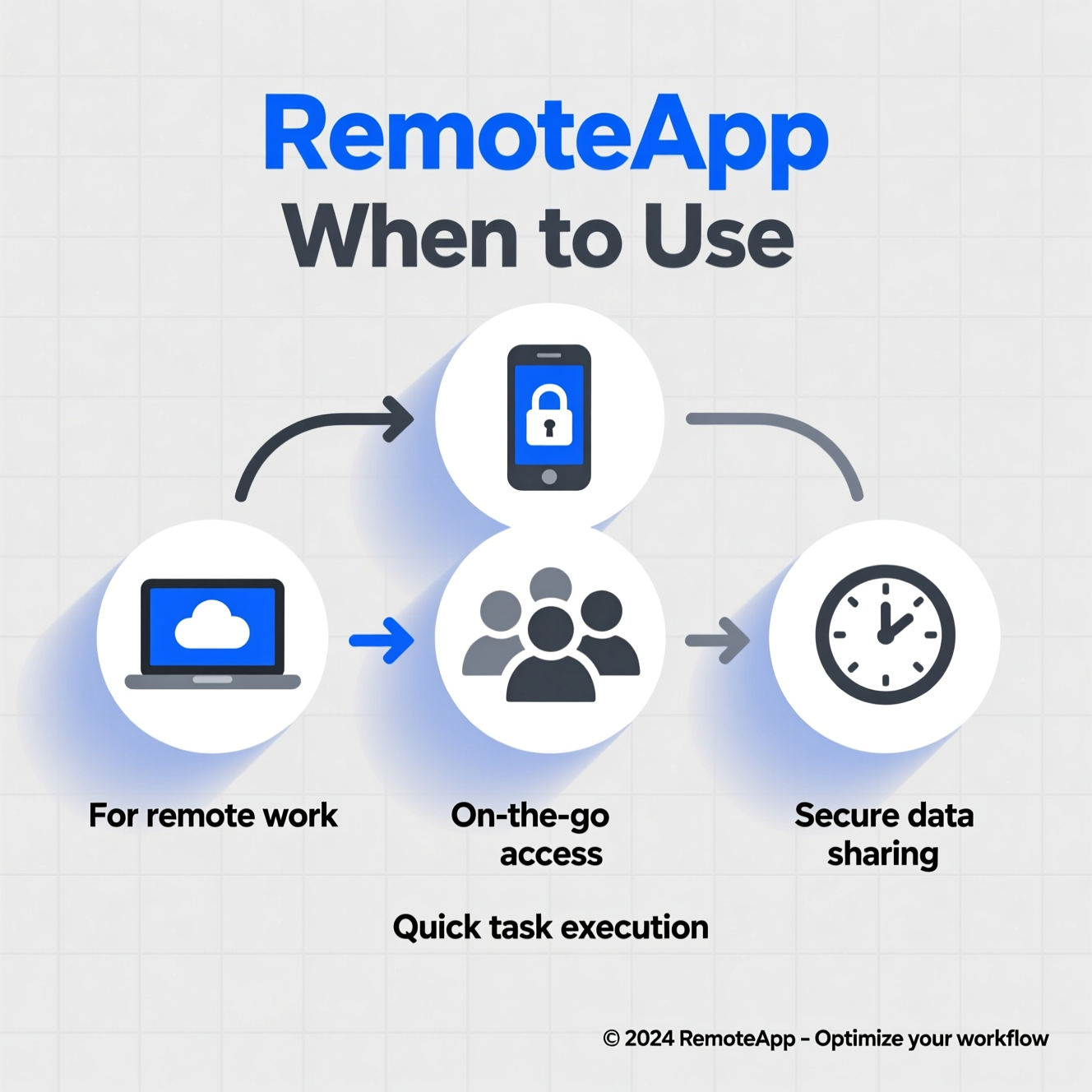
حافظ على تحديث Windows Server و RDS باستمرار.
راجع صلاحيات المستخدمين بانتظام.
استخدم شهادات SSL موثوقة للاتصال الآمن.
راقب أداء السيرفر لضمان تجربة سلسة.
درّب المستخدمين على الاتصال عبر Remote Desktop Client أو Web Access بأمان.
إعداد RemoteApp على Windows Server VPS هو حل قوي لتوفير وصول آمن وسلس للتطبيقات بدون الحاجة لفتح جلسة سطح مكتب كاملة. من خلال تفعيل RDS، إنشاء session collection، نشر التطبيقات وتأمين البيئة، هتقدر توصل تجربة مرنة وفعّالة للمستخدمين في برامج زي ERP أو المحاسبة أو أي تطبيقات أعمال أساسية.
? باستخدام RemoteApp، هتقدر شركتك تحقق مرونة، أمان، وكفاءة في تقديم التطبيقات عن بُعد.
هل تحتاج إلى Windows VPS سريع وآمن وبسعر مناسب؟
شركة EgyVPS بتوفرلك سيرفرات ويندوز جاهزة للاستخدام فورًا.
? تواصل معنا عبر: 201001197157
? أو زور موقعنا: https://egyvps.com